vim本文编辑工具
yum install -y vim-enhanced vim工具的安装使用命令
vim与vi的最大区别是vim会显示颜色

1.常用的三种模式
1.一般模式
使用命令 vim进入的就是一般模式
可以的操作: 上下移动光标、删除某个字符、删除某行以及复制或粘贴一行或者多行。
移动光标命令:
h: 向左移动一个字符
l: 向右移动一个字符
k: 向上移动一个字符
j: 向下移动一个字符
Ctrl+B: 向前翻一页
Ctrl+F: 向后翻一页
数字0/Shift+6: 移动到本行行首
Shift+4: 移动到本行行尾
gg: 移动到首行
G: 移动到尾行
nG(n是任意数字): 移动到第n行
上下左右可附加数值 5h,5l,5k,5j
复制、删除、粘贴命令:
x和X: x表示向后删除一个字符,X表示向前删除一个字符
nx: 向后删除n个字符
dd: 删除/剪切光标所在的那一行
ndd: 删除/剪切光标所在行之后的n行
yy: 复制光标所在行
nyy: 从光标所在行开始,向下复制n行
p: 从光标所在行开始,向下粘贴已经复制或者粘贴的内容
P: 从光标所在行开始,向上粘贴已经复制或者粘贴的内容
u: 还原上一步操作
v: 按v后移动光标会选中指定字符,然后可以实现复制、粘贴等操作
2.编辑模式
进入编辑模式,按i I a A o O r R即可从一般模式进入编辑模式
作用:修改字符
编辑模式命令:
i: 在当前字符前插入
I: 在光标所在行的行首插入
a: 在当前字符后插入
A: 在光标所在行的行尾插入
o: 在对当前行的下一行插入新的一行
O: 在当前行的前一行插入新的一行
3.命令模式
在一般模式下,输入:或/就可以进入到命令模式。在命令模式可以搜索字符和字符串、也可以实现保存、替换、退出、显示行号
/word 在光标之后查找一个字符串word,按n向后继续搜索,按N向前继续搜索
?word 在光标之前查找一个字符串word,按n向前继续搜索,按N向后继续搜索
:n1,n2s/word1/word2/g 在n1与n2行之间查找word1并替换word2,不加g则只替换每行的第一个word1
:1,$s/word1/word2/g 将文档所有的word1替换成word2,不加g则只替换每行的第一个word1命令模式的其他功能:
:w 保存文本
:q 退出vim
:w! 强制保存,root用户可将只读的文本强制保存
:q! 强制退出,所有改动不生效
:wq 保存并退出
:x 对文件做了更改,则与‘:wq’一致;对文件未做更改,只是查看了该文件,则不会更改Mtime
:set nu 显示行号
:set nonu 不显示行号
2.vim 实践
使用yum install -y dnsmasq 安装dnsmasq.conf配置文件
因为这个配置文件内容较多,复制一份该文件用来练习

- 搜索字符示例
/dnsmasq 进入文件搜索查找文件中出现的dnsmasq字符串
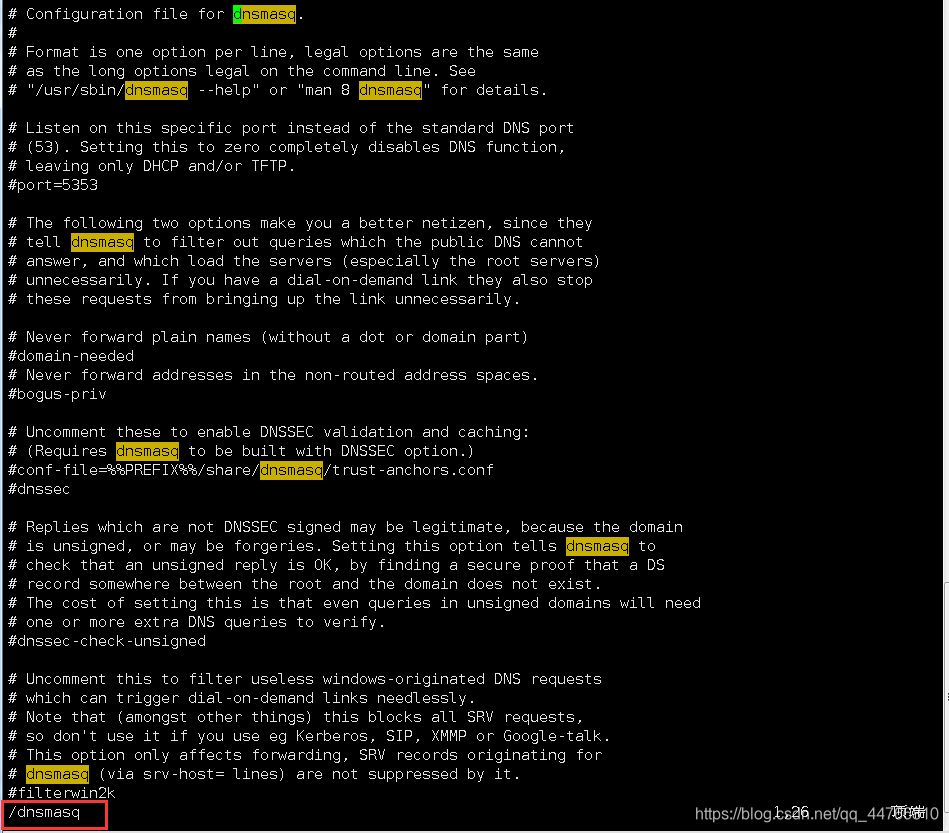
- 替换字符示例
选行替换
:1,10s/dnsmasq/dns/g 将第一行到第十行出现的dnsmasq替换为dns


全部替换
:1,$s/etc/cte/g 将文件中所有的etc替换成cte


查看是否成功替换,可搜索etc字符串
/etc

核实cte是否存在
搜索cte字符串
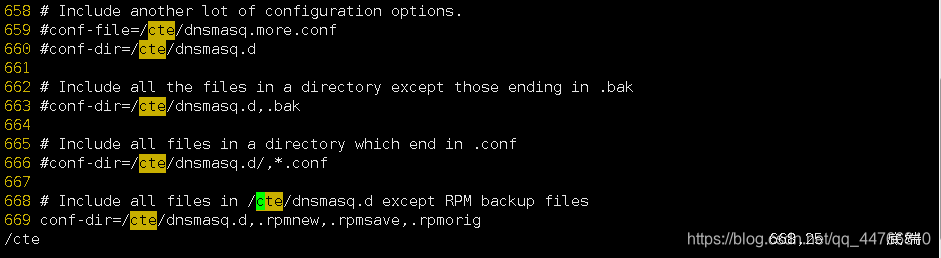
直播笔记
1.磁盘系统文件与磁盘目录的关系
2.du -sm /boot/* |sort
3.vim 编辑文件意外断电 断网
再次编辑
:recover 可恢复
vim -r 文件 也可恢复
最后 rm -f .1.txt.swp 删除交换文件(备份文件)
4.vim其他用法
http://www.apelearn.com/bbs/thread-9334-1-1.html
恢复到文件打开方式 :e!
5.选中一段删除
v选中 x删除
6.vim 乱码
:set paste
然后再粘贴 就不会缩进了
7.vim扩展
vim的特殊用法 http://www.apelearn.com/bbs/thread-9334-1-1.html
vim常用快捷键总结 http://www.apelearn.com/bbs/thread-407-1-1.html
vim快速删除一段字符 http://www.apelearn.com/bbs/thread-842-1-1.html
vim乱码 http://www.apelearn.com/bbs/thread-6753-1-1.html
小键盘问题 http://www.apelearn.com/bbs/thread-7215-1-1.html
vim加密 http://www.apelearn.com/bbs/thread-7750-1-1.html